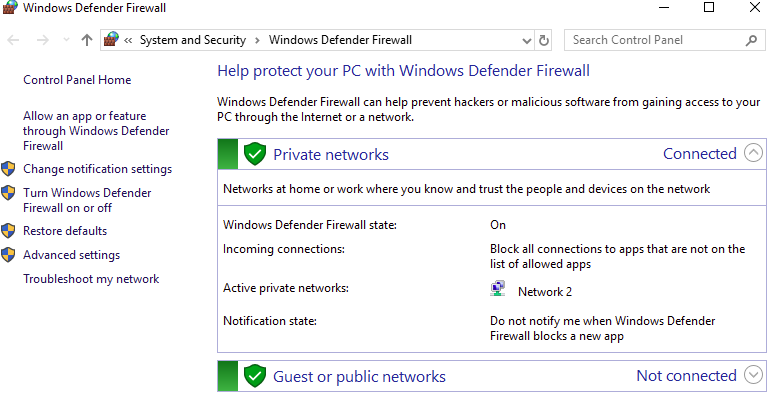Inicia VirtualBox y crea una nueva máquina virtual:
Configura el nombre, la imagen ISO y omite la instalación desatendida. 2. Configura el hardware:
Asigna memoria, procesadores, disco duro y red según tus necesidades.
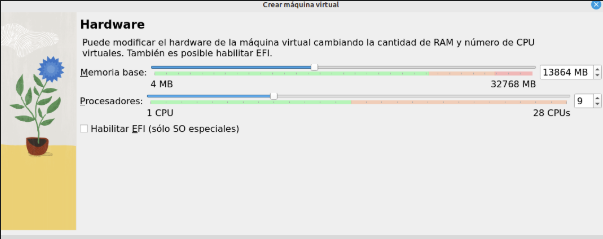
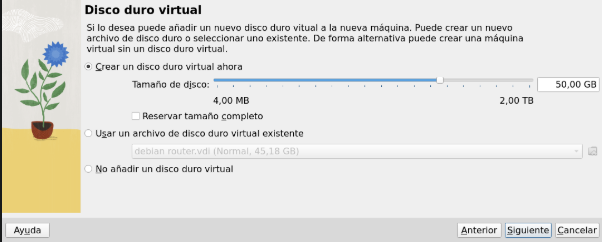
Después de configurar el hardware de la máquina virtual, el siguiente paso es seleccionar el idioma del teclado en “Ingles” y elegir el idioma del sistema operativo que prefieras.
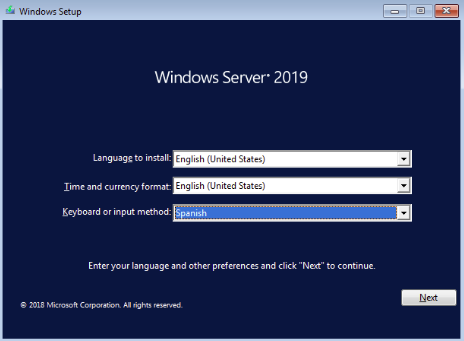
Le damos a install now
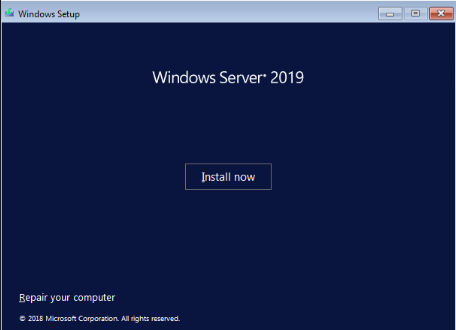
Una vez configurado el idioma del teclado y el idioma del sistema, el siguiente paso es seleccionar el sistema operativo que deseas instalar. En tu caso, elige “Windows Server 2019 Datacenter Evaluation (Desktop Experience)” y acepta los términos de licencia
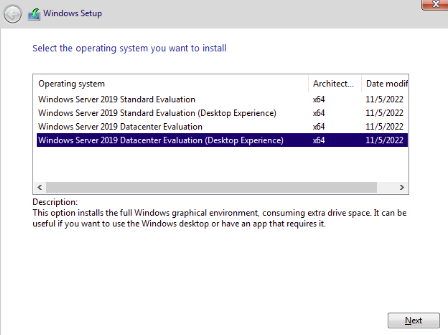
Aceptamos los términos y condiciones
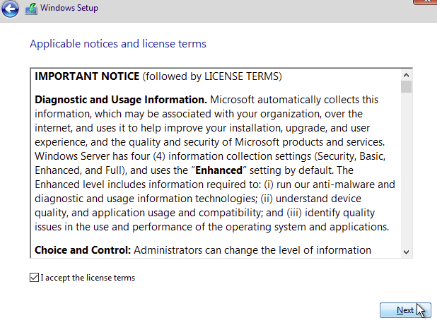
el tipo de instalación selecciona “Custom: Install Windows only (advanced)”. Esto te permitirá hacer una instalación limpia y personalizada de Windows Server 2019 Datacenter Evaluation.
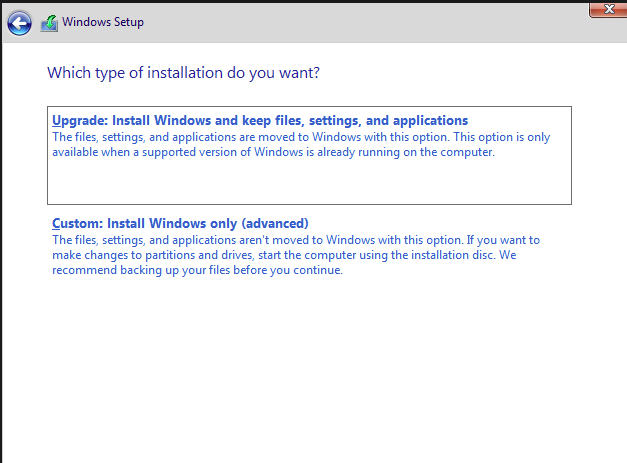
Selecciona el disco duro donde deseas instalar Windows y haz clic en “Next”.
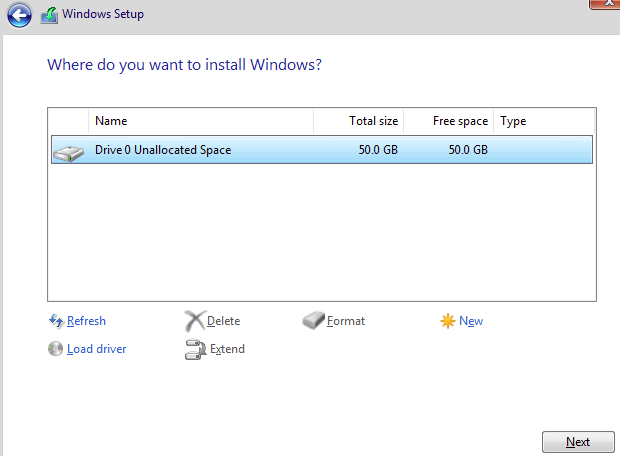
Finalmente, introduce el nombre de usuario y la contraseña para tu sistema
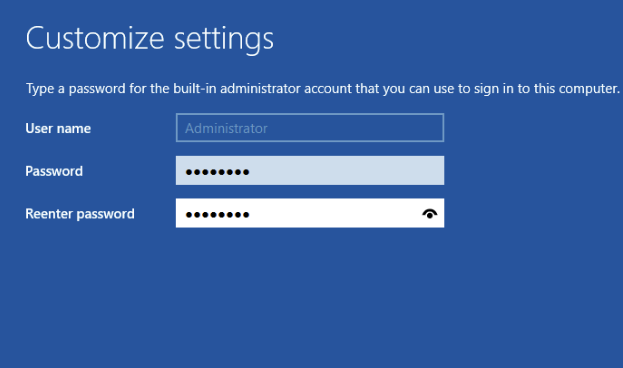
Antivirus:
Para permitir el acceso con Internet Explorer, sigue estos pasos:
- Abre Server Manager.
- Ve a Local Server.
- Busca IE Enhanced Security Configuration y desactiva ambas opciones (Administradores y Usuarios).
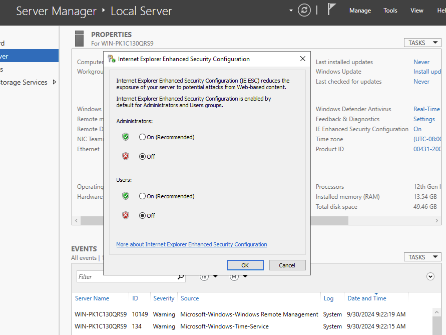
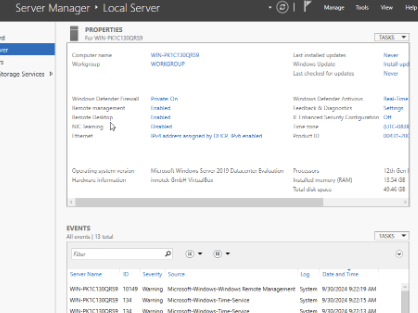
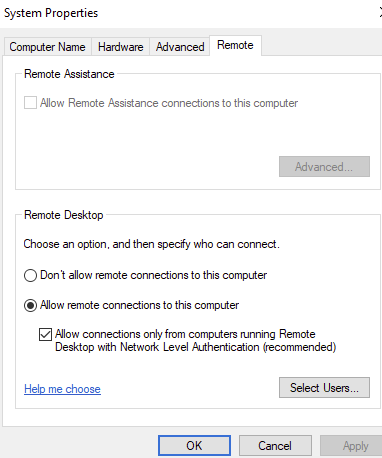
Al entrar en Internet Explorer, recibirás preguntas sobre seguridad, compatibilidad y privacidad. Puedes simplemente elegir las opciones predeterminadas o desactivar estas configuraciones, ya que no planeas usar Internet Explorer.
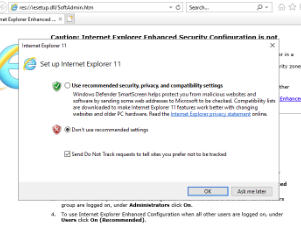
Para instalar Malwarebytes
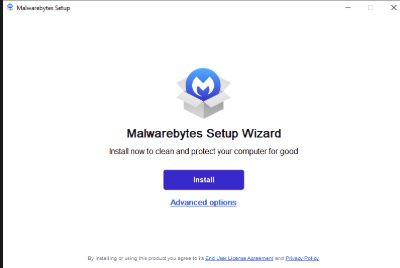
iniciar la instalación, selecciona la opción “Personal” para uso doméstico
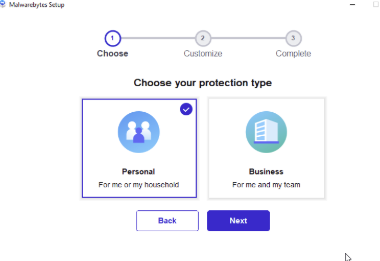
Skip this for now
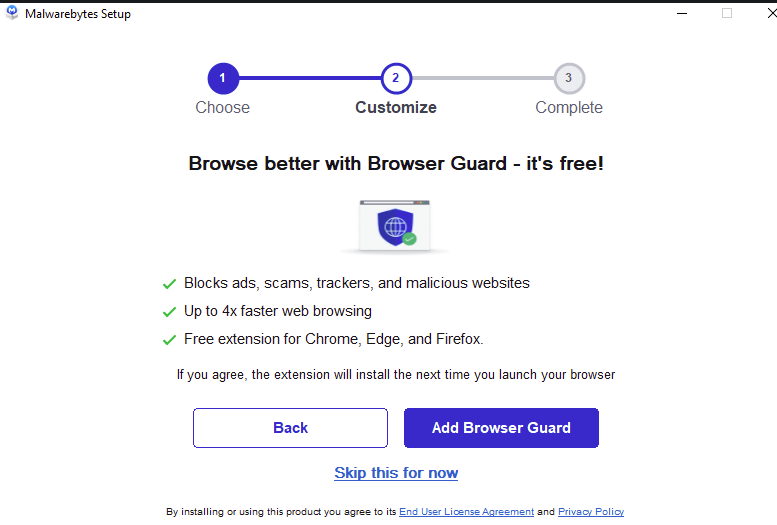
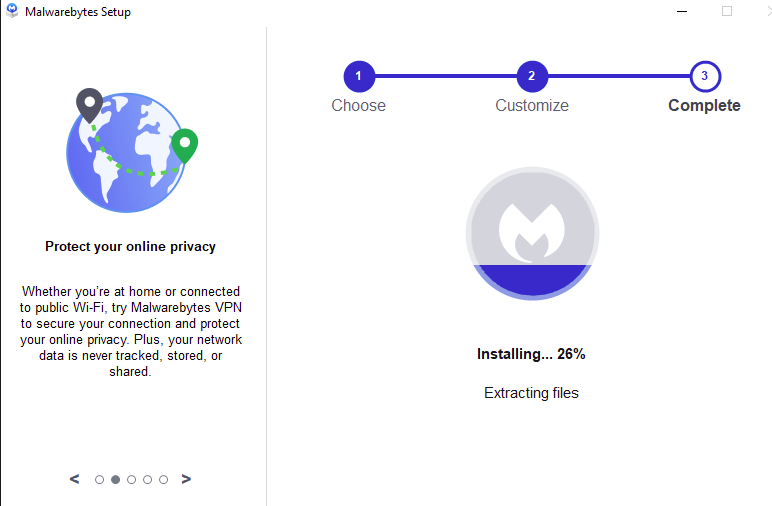
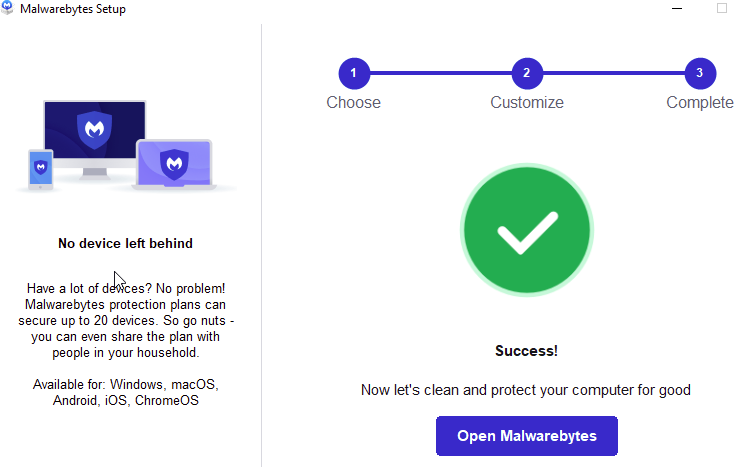
Para instalar Microsoft Sysinternals Suite
Abre Google Chrome y busca Download Sysinternals.
Selecciona Sysinternals Suite en los resultados de búsqueda.
Al entrar a la página oficial de Microsoft, busca el enlace para Download Sysinternals Suite y haz clic en él para iniciar la descarga.
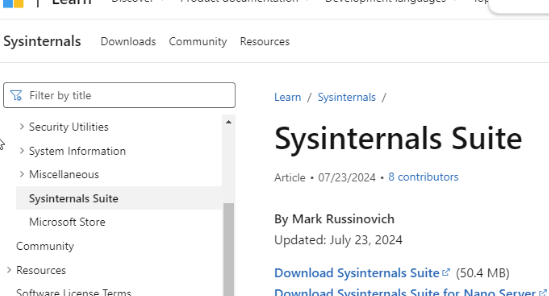
Extraer Archivos:
- Extrae el contenido de la descarga a “Program Files (x86)”.
- Dentro de “Program Files (x86)”, crea una carpeta llamada “sysinternals”.
- Mueve todos los archivos extraídos a esta nueva carpeta.
Después de extraer y mover los archivos a la carpeta “sysinternals”
En el menú de búsqueda de Windows, escribe “Edit the system environment variables” y selecciona la opción que aparece.

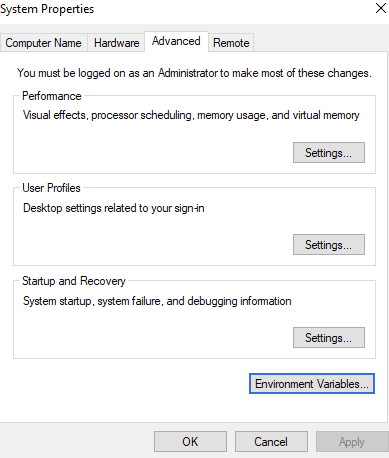
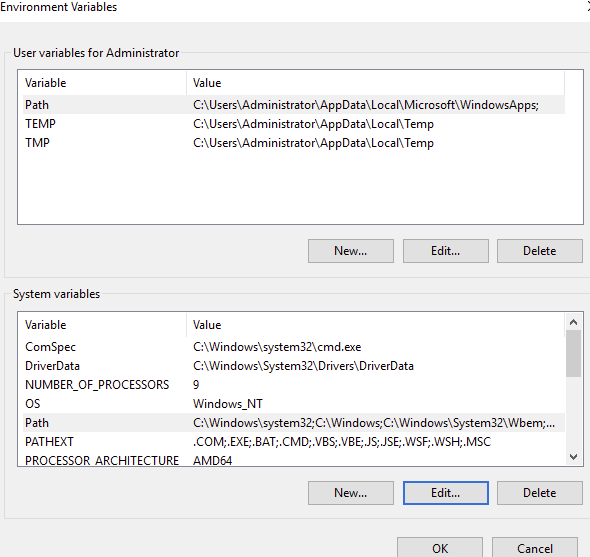
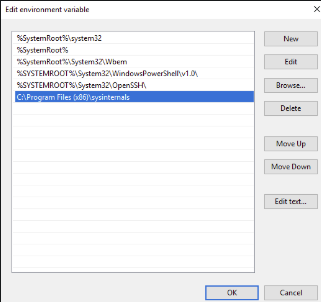
Después de configurar las variables de entorno, abre la CMD y escribe el comando “psexec”. Cuando aparezca el mensaje de licencia, selecciona “Agree” para aceptar los términos y condiciones
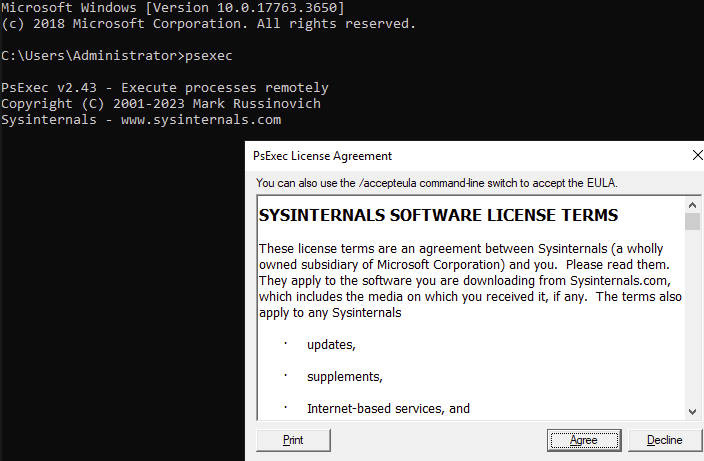
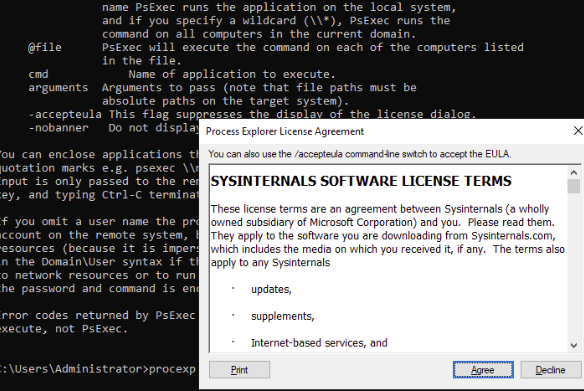
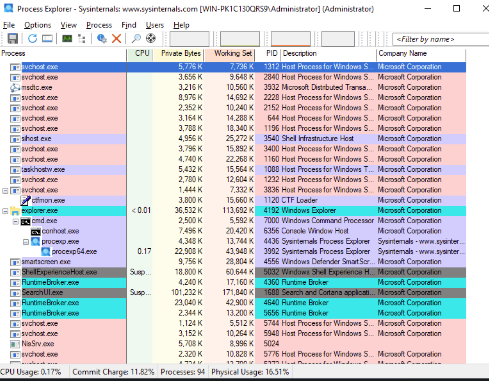
Para confirmar que el Firewall está activo
En el menú de búsqueda de Windows, escribe “Windows Defender Firewall”.
Abre Windows Defender Firewall y verifica que todas las configuraciones estén activadas.